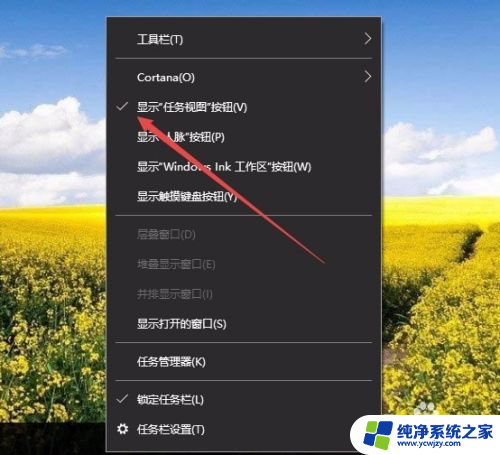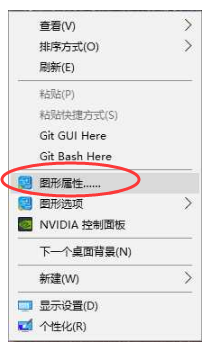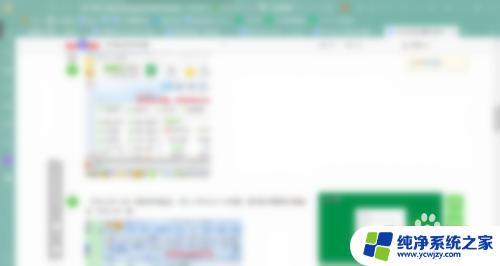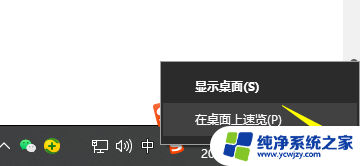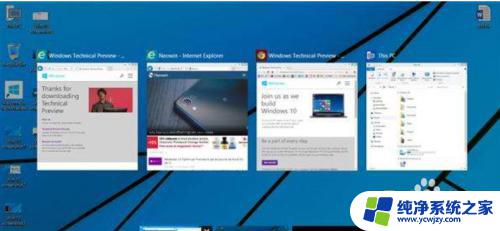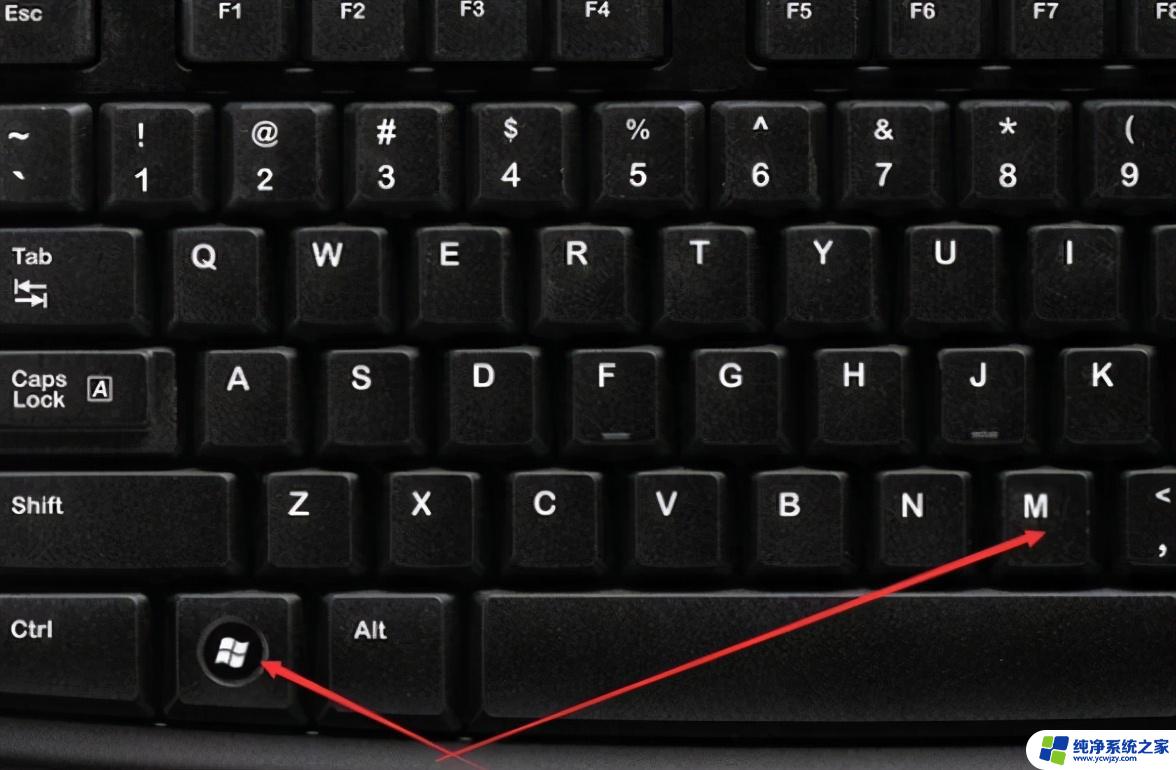win10选择桌面 win10怎么用快捷键切换两个桌面
win10选择桌面,Win10是目前最流行的操作系统之一,它提供了许多方便实用的功能,其中之一就是桌面切换功能,无论是工作还是娱乐,我们都可以通过使用快捷键来快速切换不同的桌面,提高工作效率和使用体验。Win10如何使用快捷键来切换两个桌面呢?接下来我们将详细介绍这一功能,帮助大家更好地利用Win10的桌面切换功能。
操作方法:
1.我们新建桌面有两种方法,第一种方法就是按“开始+tab”这个组合就可以呼出我们新建桌面的界面。我们直接点击新建桌面就可以建立一个桌面2了
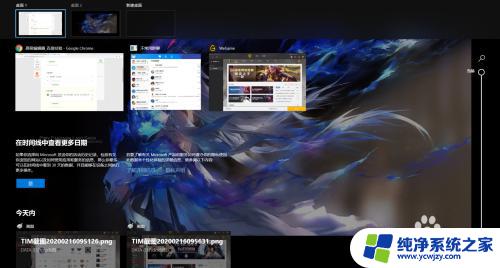
2.如果大家伙觉得上种方法不快捷,不是很方便的话呢。这里有个组合键是“开始+ctrl+d”的三键组合,可以直接新建一个桌面,直接跳到一个新桌面

3.那么我们这些桌面之间的切换大家可以按“开始+tab”呼出新建桌面的界面自行改动,也可以按“开始+ctrl+左右方向键”的组合按顺序左右调换桌面
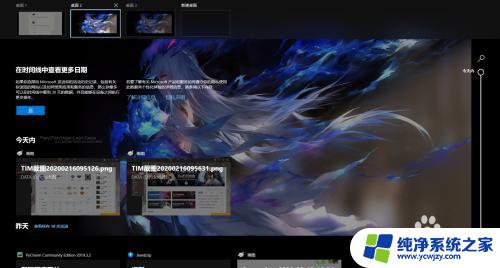
4.如果我们觉得桌面有点多想关闭几个,这里按下“开始+tab”进入界面自行删除即可,或者可以按“开始+ctrl+f4”关闭当前桌面
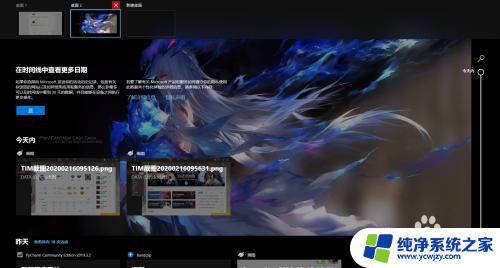
这就是Win10选择桌面的全部内容,如果您遇到此问题,请按照本文介绍的方法解决,希望这能对您有所帮助。